拓薪教育-linux下安装mysql
Linux(Centos7.6)下安装MySql详细教程

Linux(Centos7.6)下安装MySql详细教程这个数据库⽤的⽐较多,具体的就不唠叨了,直接上安装mysql的基础操作:1、检查Linux是否安装了mariadb数据库,mariadb数据库是mysql的分⽀执⾏命令:yum list installed | grep mariadb2、如果Linux中安装了mariadb数据库,先卸载掉,因为CentOS 7.6 内部集成了mariadb,⽽安装mysql的话会和mariadb的⽂件冲突,所以需要先卸载掉mariadb执⾏命令:yum -y remove mariadb-libs.x86_643、开始安装mysql,⾸先从官⽹下载mysql软件压缩包,并上传到Linux的opt/mysoft ⽬录下解压下载下来的mysql软件压缩包,执⾏命令:tar -zxvf /opt/mysoft/mysql-5.7.24-linux-glibc2.12-x86_64.tar.gz -C /usr/local4、将解压后的mysql-5.7.24-linux-glibc2.12-x86_64改名为mysql-5.7.24 或者 mysql,这个看个⼈习惯了,⾮必要操作执⾏命令:mv mysql-5.7.24-linux-glibc2.12-x86_64 mysql-5.7.245、在mysql-5.7.24⽂件夹⽬录下创建⼀个/data/3306⽂件夹,这个也看个⼈习惯了,⾮必要操作切换到mysql-5.7.24⽬录,执⾏命令:mkdir -vp ./data/3306 (v表⽰创建新⽬录都显⽰信息,p表⽰递归创建)6、添加mysql⽤户及⽤户组执⾏命令:groupadd mysqluseradd mysql -g mysql (-g: 是指定⽤户所在组)7、切换到mysql-5.7.24/bin⽬录下执⾏:./mysqld --initialize-insecure --user=mysql --datadir=/usr/local/mysql-5.7.24/data/3306 --basedir=/usr/local/mysql-5.7.24(--initialize-insecure标识不设置密码, root@localhost is created with an empty password ! Please consider switching off the --initialize-insecure option.)8、在mysql-5.7.24/bin⽬录下执⾏命令:./mysql_ssl_rsa_setup --datadir=/usr/local/mysql-5.7.24/data/3306 (表⽰安全连接访问,⽣成RSA私钥)9、更改mysql-5.7.24整个⽂件夹⽬录权限所属执⾏命令:chown -R mysql:mysql /usr/local/mysql-5.7.24 (-R表⽰迭代递归)chmod:⽂件/⽬录权限设置命令10、在mysql-5.7.24/data/3306 ⽬录下创建f⽂件使⽤命令:vim f[client]port = 3306socket = /usr/local/mysql-5.7.24/data/3306/mysql.sockdefault-character-set=utf8[mysqld]port = 3306socket = /usr/local/mysql-5.7.24/data/3306/mysql.sockdatadir = /usr/local/mysql-5.7.24/data/3306log-error = /usr/local/mysql-5.7.24/data/3306/error.logpid-file = /usr/local/mysql-5.7.24/data/3306/mysql.pidcharacter-set-server =utf8#是否忽略⼤⼩写,unix下lower_case_table_names默认值为 0 .Windows下默认值是 1(名称⽐较对⼤⼩写不敏感) .Mac OS X下默认值是 2 . lower_case_table_names = 1#是否⾃动提交 0表⽰不⾃动提交 1表⽰⾃动提交,mysql事务⽀持的引擎是InnoDB,默认情况下autocommit的值为1autocommit = 1⾄此MySQL安装完成;11、启动MySQL服务在mysql-5.7.24/bin⽬录下执⾏命令:./mysqld_safe --defaults-file=/usr/local/mysql-5.7.24/data/3306/f & (其中 & 符号表⽰后台启动)12、修改密码登录进⼊mysql,在mysql-5.7.24/bin⽬录下执⾏命令:./mysql -uroot -p -P3306 -h127.0.0.1修改mysql的密码,执⾏:alter user 'root'@'localhost' identified by '123456';13、授权远程访问a、登录之后,执⾏命令:(这样远程客户端才能访问)grant all privileges on *.* to root@'%' identified by '123456';其中*.* 的第⼀个*表⽰所有数据库名,第⼆个*表⽰所有的数据库表;root@'%' 中的root表⽰⽤户名,%表⽰ip地址,%也可以指定具体的ip地址,⽐如root@localhost,root@192.168.10.888b、如果还不能远程访问,执⾏以下如下命令刷新权限:flush privileges;c、如果上⾯授权远程访问执⾏之后依然远程连接不上mysql,可能是Linux上防⽕墙拦截了d、防⽕墙开放端⼝命令:firewall-cmd --zone=public --add-port=3306/tcp --permanent命令含义:--zone #作⽤域:查看当前的区域:firewall-cmd --get-default-zone--add-port=3306/tcp #添加端⼝,格式为:端⼝/通讯协议--permanent #永久⽣效,没有此参数重启后失效重新加载防⽕墙配置:firewall-cmd --reload重启防⽕墙:systemctl restart firewalld取消端⼝开放:firewall-cmd --zone=public --remove-port=3306/tcp --permanent查询端⼝号8080 是否开启:firewall-cmd --query-port=8080/tcp查询有哪些端⼝是开启的:firewall-cmd --list-port14、关闭MySQL服务进⼊mysql-5.7.24/bin⽬录下执⾏命令:./mysqladmin -uroot -p -P3306 -h127.0.0.1 shutdown15、其他命令mysql 5.5、mysql 5.6、mysql 5.7:默认的最⼤连接数都是151个,上限为:100000 个;mysql5.0版本:默认的最⼤连接数为100,上限为16384;查看mysql的最⼤连接数:show variables like '%max_connections%';查看当前连接数:show global status like 'max_used_connections';写博客是为了记住⾃⼰容易忘记的东西,另外也是对⾃⼰⼯作的总结,⽂章可以转载,⽆需版权。
如何在Linux终端中安装和配置MySQL数据库

如何在Linux终端中安装和配置MySQL数据库MySQL是一个流行的关系型数据库管理系统,广泛应用于各种规模的项目中。
在Linux终端中安装和配置MySQL数据库是进行开发和管理工作的关键步骤。
本文将介绍如何在Linux终端中完成MySQL的安装和配置。
1. 安装MySQL在Linux终端中,通过以下命令安装MySQL:```$ sudo apt-get update$ sudo apt-get install mysql-server```2. 配置MySQL安装完成后,可以通过以下命令进行MySQL的配置:```$ sudo mysql_secure_installation```该命令将引导您设置MySQL的一些安全选项,例如设置root密码、删除匿名用户和禁止远程登录等。
3. 启动和停止MySQL服务在Linux终端中,可以使用以下命令启动、停止和重启MySQL服务:```$ sudo service mysql start$ sudo service mysql stop$ sudo service mysql restart```4. 连接到MySQL在终端中,可以通过以下命令连接到MySQL:```$ mysql -u 用户名 -p```输入密码后,您将进入MySQL命令行界面。
5. 创建和管理数据库在MySQL命令行界面中,可以使用以下命令来创建和管理数据库:```CREATE DATABASE 数据库名;DROP DATABASE 数据库名;SHOW DATABASES;```6. 创建和管理表使用以下命令可以在数据库中创建和管理表:```USE 数据库名;CREATE TABLE 表名 (列1 数据类型, 列2 数据类型, ...); DROP TABLE 表名;SHOW TABLES;```7. 插入和查询数据使用以下命令可以向表中插入和查询数据:```INSERT INTO 表名 (列1, 列2, ...) VALUES (值1, 值2, ...); SELECT * FROM 表名;```8. 更新和删除数据使用以下命令可以更新和删除表中的数据:```UPDATE 表名 SET 列名 = 新值 WHERE 条件;DELETE FROM 表名 WHERE 条件;```9. 导入和导出数据可以使用以下命令将数据导入和导出到MySQL数据库:```导入数据:$ mysql -u 用户名 -p 数据库名 < 文件名.sql导出数据:$ mysqldump -u 用户名 -p 数据库名 > 文件名.sql```10. 退出MySQL在MySQL命令行界面中,可以使用以下命令退出:```EXIT;```通过本文,您应该能够在Linux终端中安装和配置MySQL数据库。
Linux下如何安装MySQL
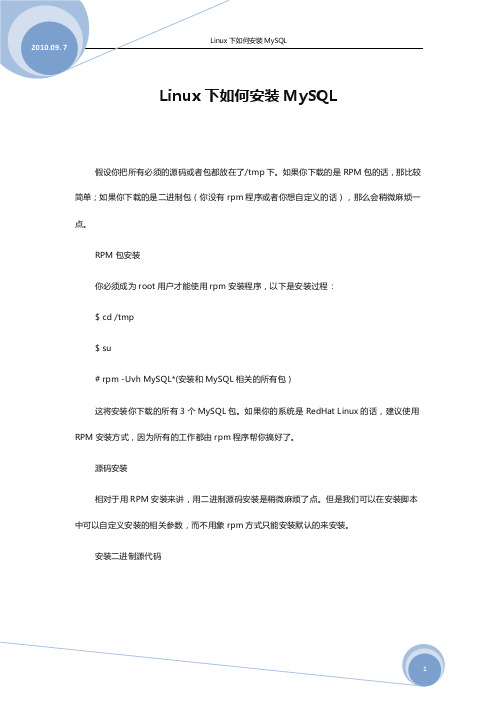
2010.09. 7
Linux 下如何安装 MySQL
# chmod +x mysql 最后,运行 chkconfig 把 MySQL 添加到你系统的启劢服务组里面去。 # /sbin/chkconfig --del mysql # /sbin/chkconfig --add mysql
测试 MySQL MySQL 里面有一个简单的数据库例子 test ,而且它的内部数据库一直保持对权限和帐户 的监视,因而先运行 mysql 看看是否可以工作。 首先启劢 MySQL: # /etc/rc.d/init.d/ mysql start 如果一切 正常, 你将看 到以下 的信息 出现: Starting mysqld daemon with databases from /var/ lib/mysql 如果你安装的是 RPM 包,那么程序大都安装在/usr/ local/mysql/ bin。在此目彔下运行客 户端程序 : # mysql 然后你可 以看到 屏幕显 示出以 下信息 : Welcome to the MySQL monitor. Commands end with ; or \g. Your MySQL connection id is 2 to server version: 3.22.21
2
2010.09. 7
Linux 下如何安装 MySQL
为 MySQL 做准备 首先让我们将 MySQL 目彔和文件的拥有权改成 mysql 用户和 root 组: # cd /usr/local # chown -R mysql:root mysql-3.22.21-pc-linux-gnu-i686 mysql 然后运行一个小脚本程序,以建立初始化的 MySQL 数据库。请以一个 mysql 用户的身份 完成这个 任务, 这也是 我们能 够直接 使用这 个帐户 的唯一 机会 。 # su mysql $ cd mysql $ scripts/mysql_install_db $ exit 如果没有 任何出 错信息 显示的 话,那 就可以 了。
如何在Linux系统上安装和配置MySQL数据库

如何在Linux系统上安装和配置MySQL数据库MySQL是一种流行的关系型数据库管理系统,广泛应用于各种Web应用程序和服务器。
在Linux系统上安装和配置MySQL数据库是非常简单的,本文将向您介绍一种常用的方法。
1. 安装MySQL首先,在Linux系统上打开终端,以root用户或具有sudo权限的用户身份执行以下命令来安装MySQL:```sudo apt updatesudo apt install mysql-server```2. 配置MySQL安装完成后,MySQL将自动启动并运行。
您可以使用以下命令来检查MySQL的运行状态:```sudo systemctl status mysql```如果MySQL正在运行,您将看到类似于以下内容的输出:```● mysql.service - MySQL Community ServerLoaded: loaded (/lib/systemd/system/mysql.service; disabled; vendor preset: enabled)Active: active (running) since Mon 2022-01-01 00:00:00 PST; 1min 30s agoMain PID: 12345 (mysqld)Tasks: 27 (limit: 2345)Memory: 200.0MCGroup: /system.slice/mysql.service└─12345 /usr/sbin/mysqld --daemonize --pid-file=/run/mysqld/mysqld.pid```3. 连接到MySQL服务器在安装和配置MySQL后,您可以使用以下命令来连接到MySQL 服务器:```mysql -u root -p```系统会提示您输入MySQL的root用户密码。
输入密码之后,您将进入MySQL命令行界面。
在Linux环境下安装MySQL的步骤和注意事项

在Linux环境下安装MySQL的步骤和注意事项在今天的科技发展中,数据库成为了各行各业的重要组成部分。
MySQL作为一个开源的关系型数据库管理系统,拥有良好的性能和稳定性,被广泛应用于各种Web应用和企业级系统。
在Linux环境下,安装MySQL可以帮助我们快速搭建并管理数据库,大大提高了我们的工作效率。
本文将介绍在Linux环境下安装MySQL的步骤和注意事项。
一、系统要求在选择安装MySQL之前,我们首先要确保我们的系统满足一些基本的要求。
通常,MySQL可以运行在各种Linux发行版上,包括但不限于Ubuntu、Debian、CentOS等。
在开始安装之前,我们需要确认以下条件:1. 操作系统版本:确保你的操作系统版本是MySQL支持的版本。
2. 系统资源:硬盘空间、内存和处理器的要求可以根据你的实际需求进行配置。
二、安装MySQL1. 下载MySQL可通过MySQL官方网站下载最新的MySQL二进制发行版。
在下载页面上,选择适合自己系统的发行版,点击下载即可。
2. 安装依赖库在开始安装MySQL之前,我们需要先安装一些依赖库,这些库包括但不限于libaio、libnuma、cmake等。
使用系统包管理器安装这些依赖库可以很方便地完成,例如在Ubuntu系统上,可以使用以下命令进行安装:sudo apt-get install libaio-dev libnuma-dev cmake```3. 解压安装包将下载好的MySQL压缩包解压到指定的目录下,例如:```tar -zxvf mysql-8.0.26-linux-glibc2.12-x86_64.tar.xz -C /usr/local/mysql/```4. 配置环境变量为了方便使用MySQL命令,我们需要将MySQL的可执行文件所在的目录添加到系统的PATH环境变量中。
可以编辑/etc/profile文件,在其中添加如下内容:```export PATH=$PATH:/usr/local/mysql/bin```保存文件并执行以下命令来使其生效:```source /etc/profile```5. 初始化MySQL在执行MySQL之前,我们需要对其进行初始化配置。
Linux mysql5.7.13安装教程(通用3篇)

Linux mysql5.7.13安装教程(通用3篇)Linux mysql5.7.13安装教程(篇1)一、系统要求与准备在安装MySQL 5.7.13之前,确保您的Linux系统满足以下要求:操作系统:支持MySQL 5.7的Linux发行版,如CentOS 7, Ubuntu 16.04等。
内存:至少1GB内存。
存储空间:至少2GB的可用磁盘空间。
用户权限:使用具有sudo权限的用户来执行安装和配置任务。
同时,建议您关闭SELinux或将其设置为宽容模式,以避免在安装过程中出现问题。
二、下载MySQL安装包访问MySQL官方网站或官方软件仓库,下载MySQL 5.7.13的安装包。
确保选择与您的Linux发行版兼容的版本。
下载后的安装包通常以.tar.gz格式存在。
三、安装依赖包在安装MySQL之前,您需要安装一些必要的依赖包。
根据您的Linux发行版,执行以下命令来安装依赖:对于CentOS/RHEL系统:bashsudo yum install -y libaio libaio-devel对于Ubuntu/Debian系统:bashsudo apt-get install -y libaio1 libaio-dev四、创建MySQL用户和组为了确保MySQL的安全运行,您需要创建一个名为mysql的用户和组,并将MySQL的相关文件和目录归属于该用户和组。
bashsudo groupadd mysqlsudo useradd -r -g mysql -s/bin/false mysql五、解压并安装MySQL将下载的MySQL安装包解压到适当的位置,并将其目录更改为MySQL的安装目录。
例如,将安装包解压到/usr/local/目录下:bashcd /usr/local/sudo tar -zxvf /path/to/mysql-5.7.13-linux-glibc2.5-x86_64.tar.gzsudo ln -s mysql-5.7.13-linux-glibc2.5-x86_64 mysql六、初始化数据库使用mysqld命令初始化MySQL数据库,并生成必要的系统表和配置文件。
linux下安装Mysql数据库及数据库操作常用命令

linux下安装Mysql数据库及数据库操作常用命令linux安装mysql服务分两种安装方法:①源码安装,优点是安装包比较小,只有十多M,缺点是安装依赖的库多,安装编译时间长,安装步骤复杂容易出错;②使用官方编译好的二进制文件安装,优点是安装速度快,安装步骤简单,缺点是安装包很大,300M左右。
以下介绍linux使用官方编译好的二进制包安装mysql。
一、安装MySQL。
[root@sample ~]# yum -y install mysql-server ← 安装MySQL[root@sample ~]# yum -y install php-mysql ← 安装php-mysql二、配置MySQL[root@sample ~]#vim /etc/f ← 编辑MySQL的配置文件[mysqld]datadir=/var/lib/mysqlsocket=/var/lib/mysql/mysql.sock# Default to using old password format for compatibility with mysql 3.x# clients (those using the mysqlclient10 compatibility package).old_passwords=1 ← 找到这一行,在这一行的下面添加新的规则,让MySQL的默认编码为UTF-8default-character-set = utf8 ← 添加这一行然后在配置文件的文尾填加如下语句:[mysql]default-character-set = utf8三、启动MySQL服务[root@sample ~]# chkconfig mysqld on ← 设置MySQL服务随系统启动自动[root@sample ~]# chkconfig --list mysqld ← 确认MySQL自启动mysqld 0:off 1:off 2:on 3:on 4:on 5:on 6:off ← 如果2--5为on的状态就OK. [root@sample ~]#/etc/rc.d/init.d/mysqld start ← 启动MySQL服务四、有关mysql数据库方面的操作必须首先登录到mysql中,有关操作都是在mysql的提示符下进行,而且每个命令以分号结束,通过命令行登录管理MySQL服务器(提示输入密码时直接回车):/usr/local/webserver/mysql/bin/mysql -u root –p五、进行数据库操作1.使用SHOW语句找出在服务器上当前存在什么数据库: mysql> SHOW DATABASES;2:创建一个数据库MYDATABASES;: mysql> CREATE DATABASE MYDATABASES;3:选择你的数据库:mysql> USE MYDATABASES; (按回车键出现Database changed 时说明操作成功!)4:查看数据库表: mysql> SHOW TABLES;5:创建一个数据库表: mysql> CREATE TABLE MYTABLE (name VARCHAR(20), age INT(4)); 6:显示表的结构: mysql> DESCRIBE MYTABLE;7:往表中加入记录: mysql> insert into MYTABLE values ("Linger","22");8:导入.sql文件命令(例如D:/mysql.sql):mysql> use database;mysql> source d:/mysql.sql;9:删除表 mysql> drop TABLE MYTABLE;10:清空表 mysql> delete from MYTABLE;11:更新表中数据 mysql> update MYTABLE set age ="23" where name= Linger;添加远程用户admin密码为password GRANT ALL PRIVILEGES ON *.* TOadmin@localhost IDENTIFIED BY \'password\' WITH GRANT OPTION GRANT ALL PRIVILEGES ON *.* TO admin@\"%\" IDENTIFIED BY \'password\' WITH GRANT OPTIONMySQL教程添加远程用户或允许远程访问三种方法用root用户登陆,然后:grant all privileges on *.* to 创建的用户名@"%" identified by "密码";flush privileges; * 刷新刚才的内容*格式:grant 权限on 数据库教程名.表名to 用户@登录主机identified by "用户密码";@ 后面是访问mysql的客户端ip地址(或是主机名)% 代表任意的客户端,如果填写localhost 为本地访问(那此用户就不能远程访问该mysql数据库了)。
linux下mysql的安装及其他操作详解

一、引言想使用Linux已经很长时间了,由于没有硬性任务一直也没有系统学习,近日由于工作需要必须使用Linux下的MySQL。
本以为有Windows下使用SQL Server的经验,觉得在Linux下安装MySql应该是易如反掌的事,可在真正安装和使用MySQL时走了很多弯路,遇见很多问题,毕竟Linux和Windows本身就有很大区别。
为了让和我一样的初学者在学习的过程中少走弯路,尽快入门,写了此文,希望对您有所帮助。
本文的Linux环境是Red Hat 9.0,MySQL是4.0.16。
二、安装Mysql1、下载MySQL的安装文件安装MySQL需要下面两个文件:MySQL-server-4.0.16-0.i386.rpmMySQL-client-4.0.16-0.i386.rpm下载地址为:/downloads/mysql-4.0.html,打开此网页,下拉网页找到“Linux x86 RPM downloads”项,找到“Server”和“Client programs”项,下载需要的上述两个rpm文件。
2、安装MySQLrpm文件是Red Hat公司开发的软件安装包,rpm可让Linux在安装软件包时免除许多复杂的手续。
该命令在安装时常用的参数是–ivh ,其中i表示将安装指定的rmp软件包,V 表示安装时的详细信息,h表示在安装期间出现“#”符号来显示目前的安装过程。
这个符号将持续到安装完成后才停止。
1)安装服务器端在有两个rmp文件的目录下运行如下命令:[root@test1 local]# rpm -ivh MySQL-server-4.0.16-0.i386.rpm显示如下信息。
warning: MySQL-server-4.0.16-0.i386.rpm: V3 DSA signature: NOKEY, key ID 5072e1f5Preparing...########################################### [100%]1:MySQL-server########################################### [100%]。
Linux下MySQL卸载和安装图文教程
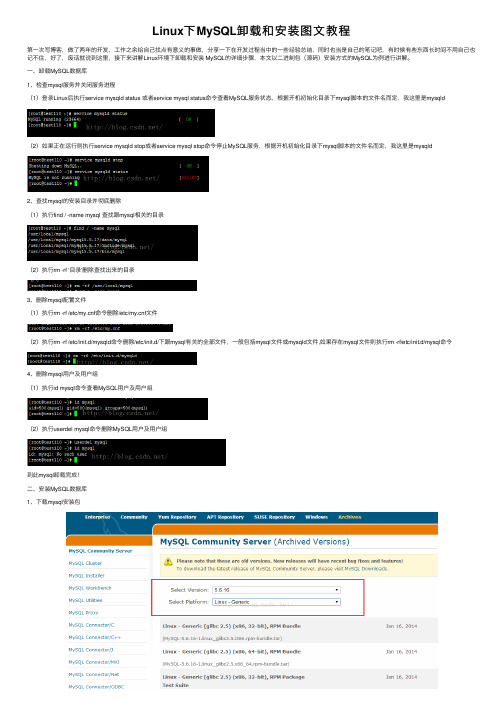
Linux下MySQL卸载和安装图⽂教程第⼀次写博客,做了两年的开发,⼯作之余给⾃⼰找点有意义的事做,分享⼀下在开发过程当中的⼀些经验总结,同时也当是⾃⼰的笔记吧,有时候有些东西长时间不⽤⾃⼰也记不住,好了,废话就说到这⾥,接下来讲解Linux环境下卸载和安装 MySQL的详细步骤,本⽂以⼆进制包(源码)安装⽅式的MySQL为例进⾏讲解。
⼀、卸载MySQL数据库1、检查mysql服务并关闭服务进程(1)登录Linux后执⾏service mysqld status 或者service mysql status命令查看MySQL服务状态,根据开机初始化⽬录下mysql脚本的⽂件名⽽定,我这⾥是mysqld(2)如果正在运⾏则执⾏service mysqld stop或者service mysql stop命令停⽌MySQL服务,根据开机初始化⽬录下mysql脚本的⽂件名⽽定,我这⾥是mysqld2、查找mysql的安装⽬录并彻底删除(1)执⾏find / -name mysql 查找跟mysql相关的⽬录(2)执⾏rm -rf ‘⽬录'删除查找出来的⽬录3、删除mysql配置⽂件(1)执⾏rm -rf /etc/f命令删除/etc/f⽂件(2)执⾏rm -rf /etc/init.d/mysqld命令删除/etc/init.d/下跟mysql有关的全部⽂件,⼀般包括mysql⽂件或mysqld⽂件,如果存在mysql⽂件则执⾏rm -rf/etc/init.d/mysql命令4、删除mysql⽤户及⽤户组(1)执⾏id mysql命令查看MySQL⽤户及⽤户组(2)执⾏userdel mysql命令删除MySQL⽤户及⽤户组到此mysql卸载完成!⼆、安装MySQL数据库1、下载mysql安装包(2)把页⾯拉到底部,64位系统下载Linux - Generic (glibc 2.5)(x86, 64-bit),32位系统下载Linux- Generic (glibc 2.5) (x86, 32-bit)2、上传并解压mysql安装包将下载的mysql安装包mysql-5.6.16-linux-glibc2.5-x86_64.tar.gz通过ftp⼯具上传到linux主机上(我这⾥上传到/usr/local/⽬录下)。
linux mysql5
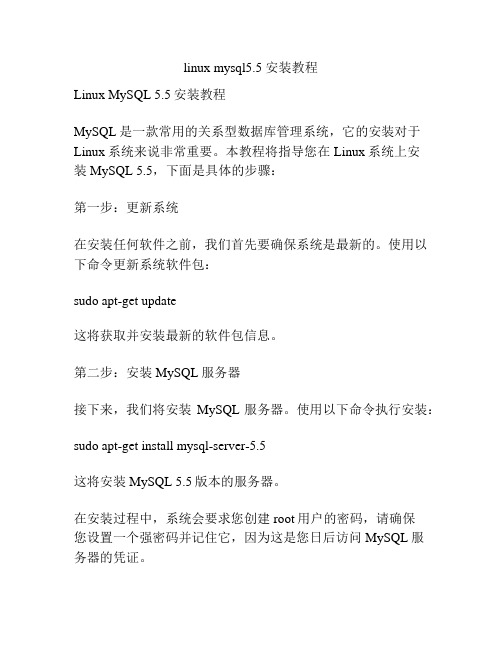
linux mysql5.5 安装教程Linux MySQL 5.5安装教程MySQL是一款常用的关系型数据库管理系统,它的安装对于Linux系统来说非常重要。
本教程将指导您在Linux系统上安装MySQL 5.5,下面是具体的步骤:第一步:更新系统在安装任何软件之前,我们首先要确保系统是最新的。
使用以下命令更新系统软件包:sudo apt-get update这将获取并安装最新的软件包信息。
第二步:安装MySQL服务器接下来,我们将安装MySQL服务器。
使用以下命令执行安装:sudo apt-get install mysql-server-5.5这将安装MySQL 5.5版本的服务器。
在安装过程中,系统会要求您创建root用户的密码,请确保您设置一个强密码并记住它,因为这是您日后访问MySQL服务器的凭证。
第三步:检查MySQL服务器的状态安装完成后,我们可以使用下面的命令检查MySQL服务的状态:sudo service mysql status该命令将显示MySQL服务器是否正在运行。
第四步:登录MySQL安装完成后,我们可以使用以下命令登录到MySQL服务器:mysql -u root -p命令将提示您输入root用户的密码,输入密码后按下回车键即可登录到MySQL服务器。
第五步:测试MySQL接下来,我们可以使用以下命令测试MySQL服务器是否正常工作:SHOW DATABASES;该命令将显示MySQL服务器中的所有数据库。
第六步:配置MySQL如果您需要更改MySQL的一些基本设置,如端口号或数据目录等,您可以编辑MySQL的配置文件。
配置文件的位置可能因操作系统的不同而有所不同。
使用以下命令打开MySQL配置文件:sudo nano /etc/mysql/f您可以在此文件中更改各种MySQL服务器的设置。
第七步:常用MySQL命令以下是一些常用的MySQL命令:- 创建新的数据库:CREATE DATABASE database_name;- 显示数据库列表:SHOW DATABASES;- 选择数据库:USE database_name;- 显示表格列表:SHOW TABLES;- 显示表格结构:DESCRIBE table_name;- 导入SQL文件:source /path/to/sql/file.sql;这些命令将帮助您在MySQL服务器上进行常见的数据库操作。
linux下安装mysql(rpm文件安装)
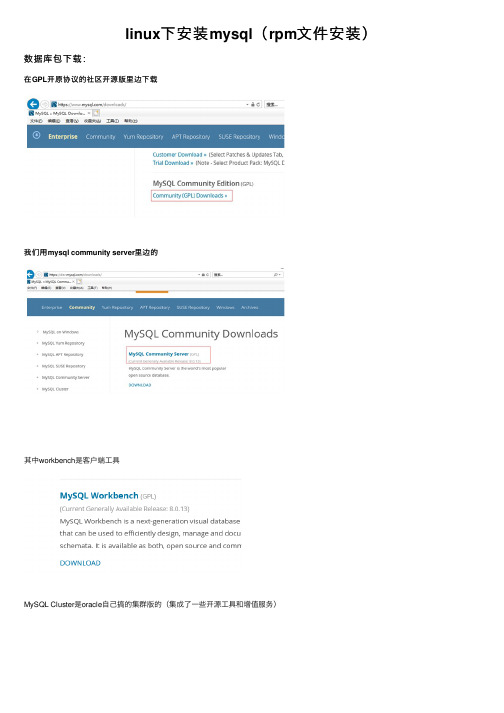
linux下安装mysql(rpm⽂件安装)数据库包下载:在GPL开原协议的社区开源版⾥边下载我们⽤mysql community server⾥边的其中workbench是客户端⼯具MySQL Cluster是oracle⾃⼰搞的集群版的(集成了⼀些开源⼯具和增值服务)选择操作系统和版本建议在linux下安装也可以选择版本下载server包和client包如果是server包,那架构图⾥的东西都有了还要下个client utilities包,客户端包,类似connection层下载后⽤rz命令传到centos linux系统⾥边rpm是包管理器xshell可以直接拖也可以⽤rz命令,没有的话安装⼀下: yum install lrzszyum是包资源管理器,可以解决包依赖的问题,把需要的包都下载下来传到linux系统安装mysql步骤:清理环境centos7会⾃带⼀个mariadb查看是否已安装rpm -qa |grep -i mysqlrpm -qa |grep -i mariadb(centos7默认系统⾃带的)mariadb是从mysql来的,是它的⼀个分⽀,需要清理掉清理掉mariadb包⽤yum直接安装你的话,⽤的mariadb的yum源,它跟mysql官⽅正式版不太⼀样,我们要安装官⽅正式版,就需要清掉mariadb,然后⼿动安装⾃⼰下载的官⽅正式版mysqlrpm -e 加上包名,把mariadb包清掉可以看到⽤rpm删除会失败,提⽰有依赖关系的软件需要安装rpm -e mariadb-libs-5.5.56-2.el7.x86_64rpm删除时如果有依赖关系,可以⽤yum remove + 包名来删除mariadb开始安装:⼀般⽤装软件⽤yum直接安装也可以,但是有⼀个问题:⽤yum的话,是到默认的mariadb⽤的yum源去找,可能会找不到,所以我们⾃⼰来安装rpm –ivh + 包安装所需要的包rpm -ivh MySQL-client-5.6.42-1.el7.x86_64.rpmrpm -ivh MySQL-server-5.6.42-1.el7.x86_64.rpmserver安装成功后会输出⼀些信息,如下:[root@localhost soft]# rpm -ivh MySQL-server-5.6.42-1.el7.x86_64.rpmwarning: MySQL-server-5.6.42-1.el7.x86_64.rpm: Header V3 DSA/SHA1 Signature, key ID 5072e1f5: NOKEYPreparing... ################################# [100%]Updating / installing...1:MySQL-server-5.6.42-1.el7 ################################# [100%]warning: user mysql does not exist - using rootwarning: group mysql does not exist - using rootwarning: user mysql does not exist - using rootwarning: group mysql does not exist - using root2018-11-18 13:53:24 0 [Warning] TIMESTAMP with implicit DEFAULT value is deprecated. Please use --explicit_defaults_for_timestamp server option (see documentation for more details).2018-11-18 13:53:24 0 [Note] Ignoring --secure-file-priv value as server is running with --bootstrap.2018-11-18 13:53:24 0 [Note] /usr/sbin/mysqld (mysqld 5.6.42) starting as process 6420 ...2018-11-18 13:53:24 6420 [Note] InnoDB: Using atomics to ref count buffer pool pages2018-11-18 13:53:24 6420 [Note] InnoDB: The InnoDB memory heap is disabled2018-11-18 13:53:24 6420 [Note] InnoDB: Mutexes and rw_locks use GCC atomic builtins2018-11-18 13:53:24 6420 [Note] InnoDB: Memory barrier is not used2018-11-18 13:53:24 6420 [Note] InnoDB: Compressed tables use zlib 1.2.112018-11-18 13:53:24 6420 [Note] InnoDB: Using Linux native AIO2018-11-18 13:53:24 6420 [Note] InnoDB: Using CPU crc32 instructions2018-11-18 13:53:24 6420 [Note] InnoDB: Initializing buffer pool, size = 128.0M2018-11-18 13:53:24 6420 [Note] InnoDB: Completed initialization of buffer pool2018-11-18 13:53:24 6420 [Note] InnoDB: The first specified data file ./ibdata1 did not exist: a new database to be created!2018-11-18 13:53:24 6420 [Note] InnoDB: Setting file ./ibdata1 size to 12 MB2018-11-18 13:53:24 6420 [Note] InnoDB: Database physically writes the file full: wait...2018-11-18 13:53:24 6420 [Note] InnoDB: Setting log file ./ib_logfile101 size to 48 MB2018-11-18 13:53:25 6420 [Note] InnoDB: Setting log file ./ib_logfile1 size to 48 MB2018-11-18 13:53:25 6420 [Note] InnoDB: Renaming log file ./ib_logfile101 to ./ib_logfile02018-11-18 13:53:25 6420 [Warning] InnoDB: New log files created, LSN=457812018-11-18 13:53:25 6420 [Note] InnoDB: Doublewrite buffer not found: creating new2018-11-18 13:53:25 6420 [Note] InnoDB: Doublewrite buffer created2018-11-18 13:53:25 6420 [Note] InnoDB: 128 rollback segment(s) are active.2018-11-18 13:53:25 6420 [Warning] InnoDB: Creating foreign key constraint system tables.2018-11-18 13:53:25 6420 [Note] InnoDB: Foreign key constraint system tables created2018-11-18 13:53:25 6420 [Note] InnoDB: Creating tablespace and datafile system tables.2018-11-18 13:53:25 6420 [Note] InnoDB: Tablespace and datafile system tables created.2018-11-18 13:53:25 6420 [Note] InnoDB: Waiting for purge to start2018-11-18 13:53:25 6420 [Note] InnoDB: 5.6.42 started; log sequence number 0A random root password has been set. You will find it in '/root/.mysql_secret'.2018-11-18 13:53:26 6420 [Note] Binlog end2018-11-18 13:53:26 6420 [Note] InnoDB: FTS optimize thread exiting.2018-11-18 13:53:26 6420 [Note] InnoDB: Starting shutdown...2018-11-18 13:53:27 6420 [Note] InnoDB: Shutdown completed; log sequence number 16259772018-11-18 13:53:27 0 [Warning] TIMESTAMP with implicit DEFAULT value is deprecated. Please use --explicit_defaults_for_timestamp server option (see documentation for more details).2018-11-18 13:53:27 0 [Note] Ignoring --secure-file-priv value as server is running with --bootstrap.2018-11-18 13:53:27 0 [Note] /usr/sbin/mysqld (mysqld 5.6.42) starting as process 6444 ...2018-11-18 13:53:27 6444 [Note] InnoDB: Using atomics to ref count buffer pool pages2018-11-18 13:53:27 6444 [Note] InnoDB: The InnoDB memory heap is disabled2018-11-18 13:53:27 6444 [Note] InnoDB: Mutexes and rw_locks use GCC atomic builtins2018-11-18 13:53:27 6444 [Note] InnoDB: Memory barrier is not used2018-11-18 13:53:27 6444 [Note] InnoDB: Compressed tables use zlib 1.2.112018-11-18 13:53:27 6444 [Note] InnoDB: Using Linux native AIO2018-11-18 13:53:27 6444 [Note] InnoDB: Using CPU crc32 instructions2018-11-18 13:53:27 6444 [Note] InnoDB: Initializing buffer pool, size = 128.0M2018-11-18 13:53:27 6444 [Note] InnoDB: Completed initialization of buffer pool2018-11-18 13:53:27 6444 [Note] InnoDB: Highest supported file format is Barracuda.2018-11-18 13:53:27 6444 [Note] InnoDB: 128 rollback segment(s) are active.2018-11-18 13:53:27 6444 [Note] InnoDB: Waiting for purge to start2018-11-18 13:53:27 6444 [Note] InnoDB: 5.6.42 started; log sequence number 16259772018-11-18 13:53:27 6444 [Note] Binlog end2018-11-18 13:53:27 6444 [Note] InnoDB: FTS optimize thread exiting.2018-11-18 13:53:27 6444 [Note] InnoDB: Starting shutdown...2018-11-18 13:53:29 6444 [Note] InnoDB: Shutdown completed; log sequence number 1625987A RANDOM PASSWORD HAS BEEN SET FOR THE MySQL root USER !You will find that password in '/root/.mysql_secret'.You must change that password on your first connect,no other statement but 'SET PASSWORD' will be accepted.See the manual for the semantics of the 'password expired' flag.Also, the account for the anonymous user has been removed.In addition, you can run:/usr/bin/mysql_secure_installationwhich will also give you the option of removing the test database.This is strongly recommended for production servers.See the manual for more instructions.Please report any problems at /The latest information about MySQL is available on the web atSupport MySQL by buying support/licenses at WARNING: Found existing config file /usr/f on the system. Because this file might be in use, it was not replaced,but was used in bootstrap (unless you used --defaults-file)and when you later start the server.The new default config file was created as /usr/f,please compare it with your file and take the changes you need.其中有两句指明mysql安装时给root设置了⼀个随机的初始密码:密码的位置放在'/root/.mysql_secret'⽂件中⽤于第⼀次登陆mysql时使⽤的,登陆之后会强制修改⼀下A RANDOM PASSWORD HAS BEEN SET FOR THE MySQL root USER ! You will find that password in '/root/.mysql_secret'.You must change that password on your first connect,no other statement but 'SET PASSWORD' will be accepted.See the manual for the semantics of the 'password expired' flag.查看该⽂件,可以看到我在重装mysql时新⽣成⼀个随机密码ps –ef|grep –i mysql 看是否有mysql进程⽤rpm –qa |grep –I mysql看下mysql是否安装成功了,看到两个mysql的组件,就是安装成功了5.6以后要设置⼀个root账号的随机密码密码保存到root/.mysql_secret⽂件⾥后边需要⽤这个初始的密码登录mysql启动服务:service mysql startps –ef |grep mysql 看有没有mysql服务登录数据库:mysql –uroot –p 敲回车然后输⼊随机密码登录后,提⽰⼀些信息如连接线程id、版本什么的show databases; 查看数据库有哪些库在使⽤前要设置⼀个⾃⼰的密码会要求重置随机密码重置密码⽅法:set password=password(‘root’);是给当前⽤户设置密码为root再运⾏ show databases;mysql会⾃带⼀些系统库:information_schema存⼀些统计数据performance_schema存⼀些状态数据,mysql存的数据⽤于监控、权限、账号等test是测试库,⽤于做测试⽤的如果重新安装,数据⽬录没变的话,那么之前的库还是存在的。
linux安装mysql8.0.x的完整步骤
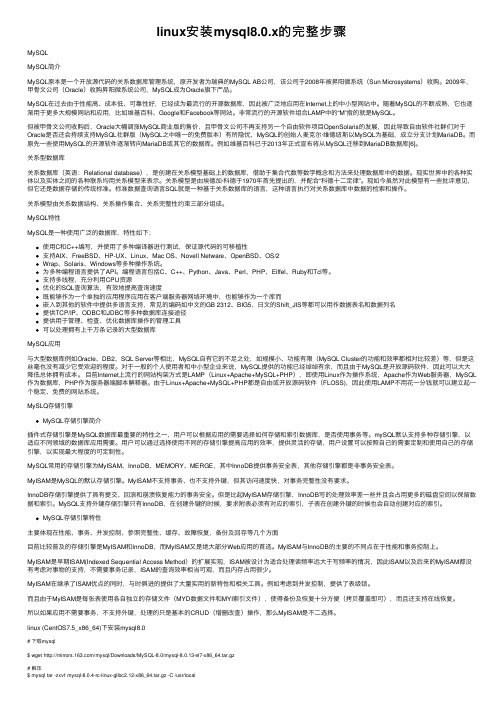
linux安装mysql8.0.x的完整步骤MySQLMySQL简介MySQL原本是⼀个开放源代码的关系数据库管理系统,原开发者为瑞典的MySQL AB公司,该公司于2008年被昇阳微系统(Sun Microsystems)收购。
2009年,甲⾻⽂公司(Oracle)收购昇阳微系统公司,MySQL成为Oracle旗下产品。
MySQL在过去由于性能⾼、成本低、可靠性好,已经成为最流⾏的开源数据库,因此被⼴泛地应⽤在Internet上的中⼩型⽹站中。
随着MySQL的不断成熟,它也逐渐⽤于更多⼤规模⽹站和应⽤,⽐如维基百科、Google和Facebook等⽹站。
⾮常流⾏的开源软件组合LAMP中的“M”指的就是MySQL。
但被甲⾻⽂公司收购后,Oracle⼤幅调涨MySQL商业版的售价,且甲⾻⽂公司不再⽀持另⼀个⾃由软件项⽬OpenSolaris的发展,因此导致⾃由软件社群们对于Oracle是否还会持续⽀持MySQL社群版(MySQL之中唯⼀的免费版本)有所隐忧,MySQL的创始⼈麦克尔·维德纽斯以MySQL为基础,成⽴分⽀计划MariaDB。
⽽原先⼀些使⽤MySQL的开源软件逐渐转向MariaDB或其它的数据库。
例如维基百科已于2013年正式宣布将从MySQL迁移到MariaDB数据库[6]。
关系型数据库关系数据库(英语:Relational database),是创建在关系模型基础上的数据库,借助于集合代数等数学概念和⽅法来处理数据库中的数据。
现实世界中的各种实体以及实体之间的各种联系均⽤关系模型来表⽰。
关系模型是由埃德加·科德于1970年⾸先提出的,并配合“科德⼗⼆定律”。
现如今虽然对此模型有⼀些批评意见,但它还是数据存储的传统标准。
标准数据查询语⾔SQL就是⼀种基于关系数据库的语⾔,这种语⾔执⾏对关系数据库中数据的检索和操作。
关系模型由关系数据结构、关系操作集合、关系完整性约束三部分组成。
Linux下MySQL的安装

实验过程:一、在安装完成bioperl以及其一系列模块后,开始安装MySQL数据库。
现在使用的Centos5.5自带了MySQL数据库,但缺点在于版本太低,在实验中删除系统自带的MySQL 数据库,从MySQ L官网上下载最新的MySQL的rpm包进行安装。
1.删除系统自带的MySQL:(1)#rpm –qa | grep mysql //查看本机上已经安装的MySQL组件(2)# yum -y remove mysql-server使用以上命令,依次删除MySQL的所有组件,安装MySQL在安装、设置和应用图形化管理工具之前,首先要安装好MySQL服务器。
使用以下命令查看本机是否安装了MySQL:# rp m -qa | grep mysqlmysql-server-3.23.54a-11mysql-3.23.54a-11本文所有例子均在Red Hat 9.0中实现。
在Red Hat 9.0中,可以通过―软件包管理‖程序来直接安装MySQL。
具体方法是先在―添加或删除软件包‖界面选中―SQL数据库服务器‖,并在细节中选中―mysql-server - MySQL服务器和相关的文件‖,然后插入第二张光盘,选择更新即可。
也可以通过直接从光盘上使用rp m命令进行安装。
因为MySQL服务器需要Perl语言的支持才能正常运行,所以在采用后一种安装方法时,安装MySQL前需要先安装Perl语言及相关软件包。
安装完成后,使用以下命令启动MySQL服务器:#service mysqld startMySQL在安装完成后,预定义了一个超级用户root,口令为空。
任何用户均可以从MySQL服务器本地使用该用户连接MySQL数据库进行操作。
显然这非常不安全,所以MySQL启动之后,应该立即设置root密码。
设置方法如下:#mysqladmin password 'ylgui'这样就设置了一个新的密码:ylgui。
在Linux系统上安装和配置MySQL
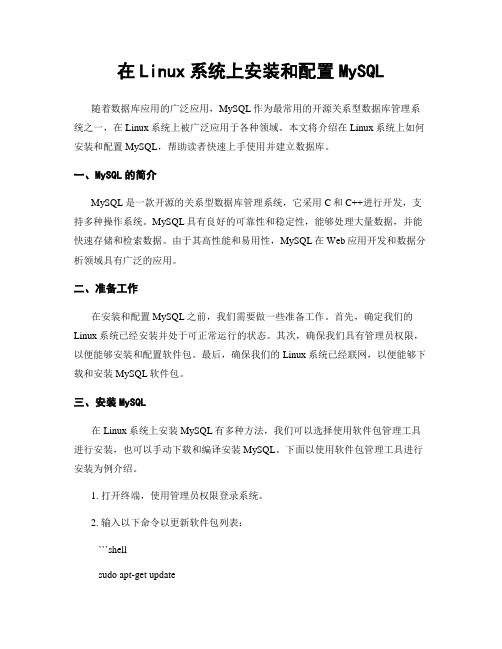
在Linux系统上安装和配置MySQL随着数据库应用的广泛应用,MySQL作为最常用的开源关系型数据库管理系统之一,在Linux系统上被广泛应用于各种领域。
本文将介绍在Linux系统上如何安装和配置MySQL,帮助读者快速上手使用并建立数据库。
一、MySQL的简介MySQL是一款开源的关系型数据库管理系统,它采用C和C++进行开发,支持多种操作系统。
MySQL具有良好的可靠性和稳定性,能够处理大量数据,并能快速存储和检索数据。
由于其高性能和易用性,MySQL在Web应用开发和数据分析领域具有广泛的应用。
二、准备工作在安装和配置MySQL之前,我们需要做一些准备工作。
首先,确定我们的Linux系统已经安装并处于可正常运行的状态。
其次,确保我们具有管理员权限,以便能够安装和配置软件包。
最后,确保我们的Linux系统已经联网,以便能够下载和安装MySQL软件包。
三、安装MySQL在Linux系统上安装MySQL有多种方法,我们可以选择使用软件包管理工具进行安装,也可以手动下载和编译安装MySQL。
下面以使用软件包管理工具进行安装为例介绍。
1. 打开终端,使用管理员权限登录系统。
2. 输入以下命令以更新软件包列表:```shellsudo apt-get update```3. 安装MySQL软件包:```shellsudo apt-get install mysql-server```4. 安装过程中系统会提示输入管理员密码,请按照系统提示设置密码,并记住该密码用于后续配置。
5. 安装完成后,可以使用以下命令检查MySQL服务是否已经启动:```shellsudo systemctl status mysql```如果MySQL服务已经启动,终端会显示服务的运行状态为“active”。
四、配置MySQL安装完成MySQL后,我们需要进行一些配置以确保其能够正常运行并满足我们的需求。
1. 检查MySQL配置文件:MySQL的配置文件一般存放在/etc/mysql目录下。
linux下安装mysql教程
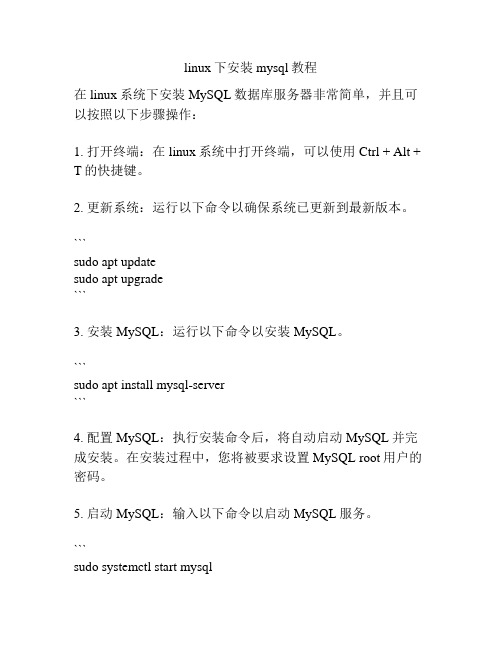
linux下安装mysql教程在linux系统下安装MySQL数据库服务器非常简单,并且可以按照以下步骤操作:1. 打开终端:在linux系统中打开终端,可以使用Ctrl + Alt + T的快捷键。
2. 更新系统:运行以下命令以确保系统已更新到最新版本。
```sudo apt updatesudo apt upgrade```3. 安装MySQL:运行以下命令以安装MySQL。
```sudo apt install mysql-server```4. 配置MySQL:执行安装命令后,将自动启动MySQL并完成安装。
在安装过程中,您将被要求设置MySQL root用户的密码。
5. 启动MySQL:输入以下命令以启动MySQL服务。
```sudo systemctl start mysql```6. 设置MySQL自启动:如果您希望MySQL在系统启动时自动启动,请使用以下命令将其配置为开机启动。
```sudo systemctl enable mysql```7. 验证MySQL安装:运行以下命令以验证MySQL安装是否成功。
```sudo mysql -u root -p```在提示密码时,输入您设置的root用户密码。
8. 设置MySQL字符集:大多数情况下,我们都希望将MySQL字符集设置为utf8mb4以支持更多语言字符。
运行以下命令来编辑MySQL配置文件。
```sudo nano /etc/mysql/mysql.conf.d/f```找到以下行:```# default-character-set = utf8```并将其更改为:```default-character-set = utf8mb4```保存并退出配置文件。
然后重新启动MySQL服务。
```sudo systemctl restart mysql```至此,您已成功在Linux系统上安装了MySQL数据库服务器。
总结一下,该教程涵盖了如何在Linux系统上安装和配置MySQL数据库服务器的基本步骤。
linux环境下安装mysql数据库的详细教程

linux环境下安装mysql数据库的详细教程1.安装数据库1)yum -y install mysql-server(简单)yum命令⾃动从⽹上寻找mysql服务资源,下载⾄本地并完成安装2)也可以⾃⼰在⽹上下载mysql服务,通过xftp传输⾄Linux系统,⾃⼰安装(⼀般安装在usr或opt⽬录下)2.启动数据库安装完毕,执⾏命令service mysqld start3.登录数据库mysql -u root -p回车后输⼊密码(mysql的默认⽤户是root,密码为空)4.使⽤数据库登录成功切换到mysql数据库,输⼊:use mysql— mysql服务下默认有3个数据库,要对某⼀个数据库的表进⾏操作先⽤use进⼊5.连接数据库:使⽤Navicat for MySQL链接数据库1)从user表中查询所有可以登录的⽤户以及⽀持链接的主机:select user,host,password from user;(mysql语句都是英⽂分号结束的)2)user表host字段的值为%或者localhost时的区别host=%,表⽰所有IP都有连接权限3)新建root⽤户,并给此⽤户赋予所有数据库和及其所有对象的操作权限,这个赋权语句⾥的%代表⽀持任意主机连接到mysql服务器,这样的话⽤navicat这个客户端肯定就没问题了,赋权语句为:grant all privileges on *.* to 'root'@'%' identified by '123456' with grant option; all privileges:所有权限—增删改查*.*(库名.表名):.前⾯的*—所有的数据库,.后⾯的*—所有的表,*.*—mysql服务下所有的库的所有的表Eg:er—mysql数据库下的user表flush privileges;—刷新权限4)如果内部服务器连接不上,关闭防⽕墙,先退出mysql(exit或者Ctrl+C)如果云服务器连接不上,在云服务器安全组件中开放3306端⼝(mysql默认端⼝)6.mysql卸载步骤1)yum卸载安装的mysql(仅适⽤于yum命令安装的mysql)yum -y remove mysql*2)查找mysql安装⽂件find / -name mysql3)⽤rm-rf删除查找出的mysql⽂件4)mysql服务的启动/关闭/状态service mysqld start/stop/status如果⼀台服务器上有多个mysql服务,在/etc/f⽂件中修改默认端⼝号7.补充内容—内外⽹知识点1)内外⽹区别内⽹⼜称为局域⽹或者私⽹,只能被单个局域⽹内⽤户访问Eg:ping内⽹IP192.168.88.133外⽹⼜称为⼴域⽹或者公⽹,在互联⽹上的⽤户都可以访问的IPEg:ping公⽹IP106.52.90.2352)本地电脑需要访问测试环境,确保在同⼀个局域⽹,即保证在同⼀ip⽹段(192.168.88.133标红部分)8.补充内容—常见的⽹络知识点1)TCP和UDP的区别:TCP是可靠的传输协议,因为需要建⽴连接了才能传输数据,⽽UDP不是2)TCP建⽴连接握⼿3次,断开连接挥⼿4次连接握⼿3次:A、B双⽅收发功能正常ü第⼀次:A→B发消息,B收到消息(B知道:B收信OK,A发送OK)ü第⼆次:B→A发消息,A收到消息(A知道:B发送OK,A发送收信OK)ü第三次:A→B发消息,B收到消息(B知道:B发送OK)断开连接:挥⼿4次ü第⼀次:A→B,告诉B,数据发送完成,需要断开连接ü第⼆次:B→A,让A等等,等B接收完数据ü第三次:B→A,数据传完了,可以断开了ü第四次:A→B,稍后XX秒,会断开连接总结到此这篇关于linux环境下安装mysql数据库的详细教程的⽂章就介绍到这了,更多相关linux环境安装mysql内容请搜索以前的⽂章或继续浏览下⾯的相关⽂章希望⼤家以后多多⽀持!。
linux安装mysql步骤及注意事项

linux安装mysql步骤及注意事项安装mysql注意事项若已安装,则可以先卸载1.查看安装的rpm包rpm –qa |grep mysql2.卸载命令注意只能是client在前rpm -e MySQL-client-community-5.1.40-0.rhel5rpm -e MySQL-server-community-5.1.40-0.rhel5两个命令删除服务器端和客户端。
3. 删除可能还在运行的mysql进程——这是最容易忽略的地方可以用 ps –ef | grep mysql 查看下多于一个时把他们全部kill掉。
killall -9 mysql4.安装命令安装服务端rpm -ivh MySQL-server-5.5.24-1.linux2.6.x86_64.rpm (--nodeps --force)上述命令若不能卸载则,在后面追加 --nodeps --force (避免关联性)安装客户端命令:rpm -ivh MySQL-client-5.1.20-0.glibc23.i386.rpm上述命令若不能卸载则,在后面追加 --nodeps --force (避免关联性)5. 启动mysql/etc/init.d/mysqld start6. 进入mysql可使用 [root@localhost webapps]# mysql 进入若无效则修改mysql配置文件[root@localhost webapps]# vi /etc//doc/fd16968457.html,f在[mysqld] 标签下面追加下面两个是无需输入密码进入mysqlskip-name-resolveskip-grant-tables将数据库表名不区分大小写lower_case_table_names=1保存并退出:wq重启mysql/etc/init.d/mysqld restart[root@localhost webapps]# mysql 进入mysql> use mysqlmysql> select user,host,password_expired from user;+-----------+-----------+------------------+| user | host | password_expired |+-----------+-----------+------------------+| root | % | N || mysql.sys | localhost | N |+-----------+-----------+------------------+2 rows in set (0.00 sec)若root的password_expired不是N,则修改为N重置密码mysql>update user set authentication_string=password('123456') where user='root';或者mysql>update user set password=password('123456') where user='root';然后刷新一下,并退出数据库mysql> flush privileges ;Query OK, 0 rows affected (0.01 sec)mysql> quit7.将MySQL的登录设置修改回来# vi /etc//doc/fd16968457.html,f将刚才在[mysqld]的段中加上的skip-grant-tables删除保存并且退出vi。
linux安装mysql命令
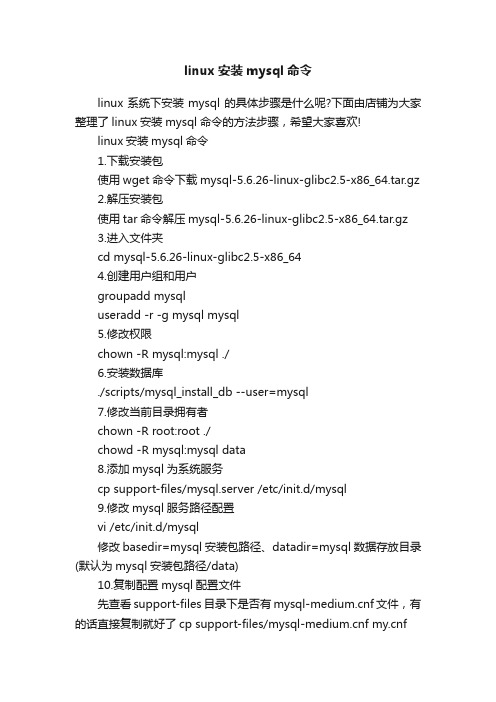
linux安装mysql命令linux系统下安装mysql的具体步骤是什么呢?下面由店铺为大家整理了linux安装mysql命令的方法步骤,希望大家喜欢!linux安装mysql命令1.下载安装包使用wget命令下载mysql-5.6.26-linux-glibc2.5-x86_64.tar.gz2.解压安装包使用tar命令解压mysql-5.6.26-linux-glibc2.5-x86_64.tar.gz3.进入文件夹cd mysql-5.6.26-linux-glibc2.5-x86_644.创建用户组和用户groupadd mysqluseradd -r -g mysql mysql5.修改权限chown -R mysql:mysql ./6.安装数据库./scripts/mysql_install_db --user=mysql7.修改当前目录拥有者chown -R root:root ./chowd -R mysql:mysql data8.添加mysql为系统服务cp support-files/mysql.server /etc/init.d/mysql9.修改mysql服务路径配置vi /etc/init.d/mysql修改 basedir=mysql安装包路径、datadir=mysql数据存放目录(默认为mysql安装包路径/data)10.复制配置mysql配置文件先查看support-files目录下是否有f文件,有的话直接复制就好了cp support-files/f f如果没有就自己配置下11.添加mysql系统变量vi /etc/profile //编辑该文件修改PATH=$PATH:MYSQL安装包路径/bin //按字母i进入编辑模式 esc退出编辑模式 :x保存并退出source /etc/profile //使文件生效echo $PATH // 查看是否加入成功12.启动mysqlservice mysql start13.命令行连接MYSQLmysql -u root -p //新安装默认没有密码,输入后直接回车即可扩展阅读:linux下mysql命令的基本语句SHOW DATABASES; //查看当前所有数据库CREATE DATABASE 数据库名; //创建数据库USE 数据库名; //选择数据库SOURCE SQL文件路径; //导入数据GRANT ALL PRIVILEGES ON 数据库名.* TO 用户名@"%" IDENTIFIED BY '密码' WITH GRANT OPTION; //创建一个远程用户使他有某个数据库的所有权限。
- 1、下载文档前请自行甄别文档内容的完整性,平台不提供额外的编辑、内容补充、找答案等附加服务。
- 2、"仅部分预览"的文档,不可在线预览部分如存在完整性等问题,可反馈申请退款(可完整预览的文档不适用该条件!)。
- 3、如文档侵犯您的权益,请联系客服反馈,我们会尽快为您处理(人工客服工作时间:9:00-18:30)。
CentOS下安装MySQL 5.5 全过程拓薪教育讲师:任亮一、安装cmake# 安装所需依赖包yum -y install gcc libxml2-dev curl screen \libpng12-dev autoconf libpcre3-dev make bzip2 \libevent-dev patch libjpeg62-dev libcurl4-openssl-dev \libfreetype6-dev g++ libtool libncurses5-dev psmisc lrzsz# 下载文件wget /files/v2.8/cmake-2.8.5.tar.gz# 编译安装tar zxvf cmake-2.8.5.tar.gzcd cmake-2.8.5./boostarpmakemake installcmake –version二、安装配置mysql# 下载源文件wget/get/Downloads/MySQL-5.5/mysql-5.5.17.tar.gz/from/ftp://.tw/pub/My SQL/# 或wget ftp://.tw/pub/MySQL/Downloads/MySQL-5.5/mysql-5.5.17.tar.gz# 创建用户和组groupadd mysqluseradd -g mysql -s /usr/sbin/nologin mysql# 创建安装目录mkdir /usr/local/ mysql# 创建数据库目录mkdir /usr/local/ mysql/data# 解压tar -zxvf mysql-5.5.17.tar.gzcd mysql-5.5.17# 编译及安装mysql# cmake编译:cmake -DCMAKE_INSTALL_PREFIX=/usr/local/mysql \-DMYSQL_DATADIR=/usr/local/mysql/data \-DDEFAULT_CHARSET=utf8 \-DDEFAULT_COLLATION=utf8_unicode_ci \-DWITH_READLINE=1 \-DWITH_SSL=system \-DWITH_EMBEDDED_SERVER=1 \-DENABLED_LOCAL_INFILE=1 \-DDEFAULT_COLLATION=utf8_general_ci \-DWITH_MYISAM_STORAGE_ENGINE=1 \-DWITH_INNOBASE_STORAGE_ENGINE=1 \-DWITH_DEBUG=0以上步骤如果报错请看如下解决办法出现以下错误提示:-- Could NOT find Curses (missing: CURSES_LIBRARY CURSES_INCLUDE_PATH)CMake Error at cmake/readline.cmake:82 (MESSAGE):Curses library not found. Please install appropriate package,remove CMakeCache.txt and rerun cmake.On Debian/Ubuntu, package name is libncurses5-dev, on Redhat and derivates it is ncurses-devel.Call Stack (most recent call first):cmake/readline.cmake:126 (FIND_CURSES)cmake/readline.cmake:216 (MYSQL_USE_BUNDLED_LIBEDIT)CMakeLists.txt:250 (MYSQL_CHECK_READLINE)-- Configuring incomplete, errors occurred!解决方法:[root@localhost mysql-5.5.11]# rm CMakeCache.txt[root@localhost mysql-5.5.11]# yum install ncurses-develWarning: Bison executable not found in PATH-- Configuring done-- Generating done-- Build files have been written to: /software/mysql-5.5.11[root@localhost mysql-5.5.11]# yum install bison[root@localhost mysql-5.5.11]# make && make install编译完成。
# 安装mysqlmake && make install# 复制配置文件cp support-files/f /etc/f# 设置权限chmod +x /usr/local/mysqlchown -R mysql.mysql /usr/local/mysqlchown -R mysql:mysql /usr/local/mysql/data# 配置开机自启动cp support-files/mysql.server /etc/init.d/mysqldchmod +x /etc/init.d/mysqldchkconfig –add mysqldchkconfg mysqld on# 修改f配置vim /etc/f# [mysqld] 添加:datadir=/usr/local/mysql/datadefault-storage-engine=MyISAM# 以下可选:log-error =/usr/local/mysql/data/error.logpid-file = /usr/local/mysql/data/mysql.piduser = mysqltmpdir = /tmp# 初始化数据库/usr/local/mysql/scripts/mysql_install_db --user=mysql --basedir=/usr/local/mysql --datadir=/usr/local/mysql/data &# 启动MySQL/usr/local/mysql/bin/mysqld_safe –defaults-file=/etc/f &或者:/etc/init.d/mysql start (service mysql start)# 测试MySQL是否启动# 1)查看是否有进程mysqlps -ef | grep mysql# 2)查看端口是否运行netstat -tnl | grep 3306# 3)读取mysql版本信息/usr/local/mysql/bin/mysqladmin version登录mysql, 刚刚安装的sql密码时空的./usr/local/mysql/bin/mysql –uroot –p修改mysql的密码方法1:用SET PASSWORD命令mysql -u rootmysql> SET PASSWORD FOR 'root'@'localhost' = PASSWORD('newpass'); 方法2:用mysqladmin(推荐)mysqladmin -u root password "newpass"如果root已经设置过密码,采用如下方法mysqladmin -u root password oldpass "newpass"方法3:用UPDATE直接编辑user表mysql -u rootmysql> use mysql;mysql> UPDATE user SET Password = PASSWORD('newpass') WHERE user = 'root';mysql> FLUSH PRIVILEGES;在丢失root密码的时候,可以这样mysqld_safe --skip-grant-tables&mysql -u root mysqlmysql> UPDATE user SET password=PASSWORD("new password") WHERE user='root';mysql> FLUSH PRIVILEGES;如何启动/停止/重启MySQL一、启动方式1、使用service 启动:service mysqld start2、使用mysqld 脚本启动:/etc/inint.d/mysqld start3、使用safe_mysqld 启动:safe_mysqld&二、停止1、使用service 启动:service mysqld stop2、使用mysqld 脚本启动:/etc/inint.d/mysqld stop3、mysqladmin shutdown三、重启1、使用service 启动:service mysqld restart2、使用mysqld 脚本启动:/etc/inint.d/mysqld restart备注:查看mysql端口是否已经使用,使用netstat -anp 命令查看服务器端口使用情况。
解决远程连接mysql错误1130代码的方法今天在用远程连接Mysql服务器的数据库,不管怎么弄都是连接不到,错误代码是1130,ERROR 1130: Host 192.168.2.159 is not allowed to connect to this MySQL server猜想是无法给远程连接的用户权限问题。
结果这样子操作mysql库,即可解决。
在本机登入mysql后,更改“mysql”数据库里的“user”表里的“host”项,从”localhost”改称'%'。
mysql -u root -pmysql>use mysql;mysql>select 'host' from user where user='root';mysql>update user set host = '%' where user ='root';mysql>flush privileges;mysql>select 'host' from user where user='root';第一句是以权限用户root登录第二句:选择mysql库第三句:查看mysql库中的user表的host值(即可进行连接访问的主机/IP名称)第四句:修改host值(以通配符%的内容增加主机/IP地址),当然也可以直接增加IP地址第五句:刷新MySQL的系统权限相关表第六句:再重新查看user表时,有修改。
